О прайс листах
Прайс листы (или прейскуранты) содержат информацию о ценах на товары (в том числе на модификаторы) в ваших заведениях. Когда вы добавляете новый товар в список товаров, он автоматически добавляется в базовый прейскурант (с именем Base Price List).
Бэк-офис позволяет создавать дополнительные прайс листы и привязывать их к определенным магазинам. Таким образом, вы можете использовать в разных магазинах различные прайс листы.
Кроме того, прайс листы могут использоваться при создании промо акций.
Этот раздел поможет вам в работе с прайс листами.
Просмотреть список прайс листов
Чтобы просмотреть список всех текущих прайс листов
- На левой навигационной панели управляющей консоли Бэк-офиса, нажмите на узел Меню / Товары, а затем нажмите на Прайс листы:

В списке прайс листов, у каждой записи есть следующие колонки с информацией:
- Название: имя прайс листа.
Нажмите на имя, чтобы просмотреть подробную информацию по данному прайс листу (смотрите секцию Просмотреть и изменить прайс лист в конце данного раздела. - Создан: дата создания прайс листа.
- Магазины: названия заведений, которые используют данный прайс лист.
Добавить новый прайс лист
Чтобы добавить новый прайс лист
- На странице со списком текущих прайс листов нажмите на Добавить.
- На новой странице, которая откроется, задайте название нового прайс листа в поле Название (обязательный параметр).
- Чтобы изменить цены товара или модификатора, нажмите на имя категории товара или группы модификатора, а затем изменить цену на необходимую в колонке Цена.
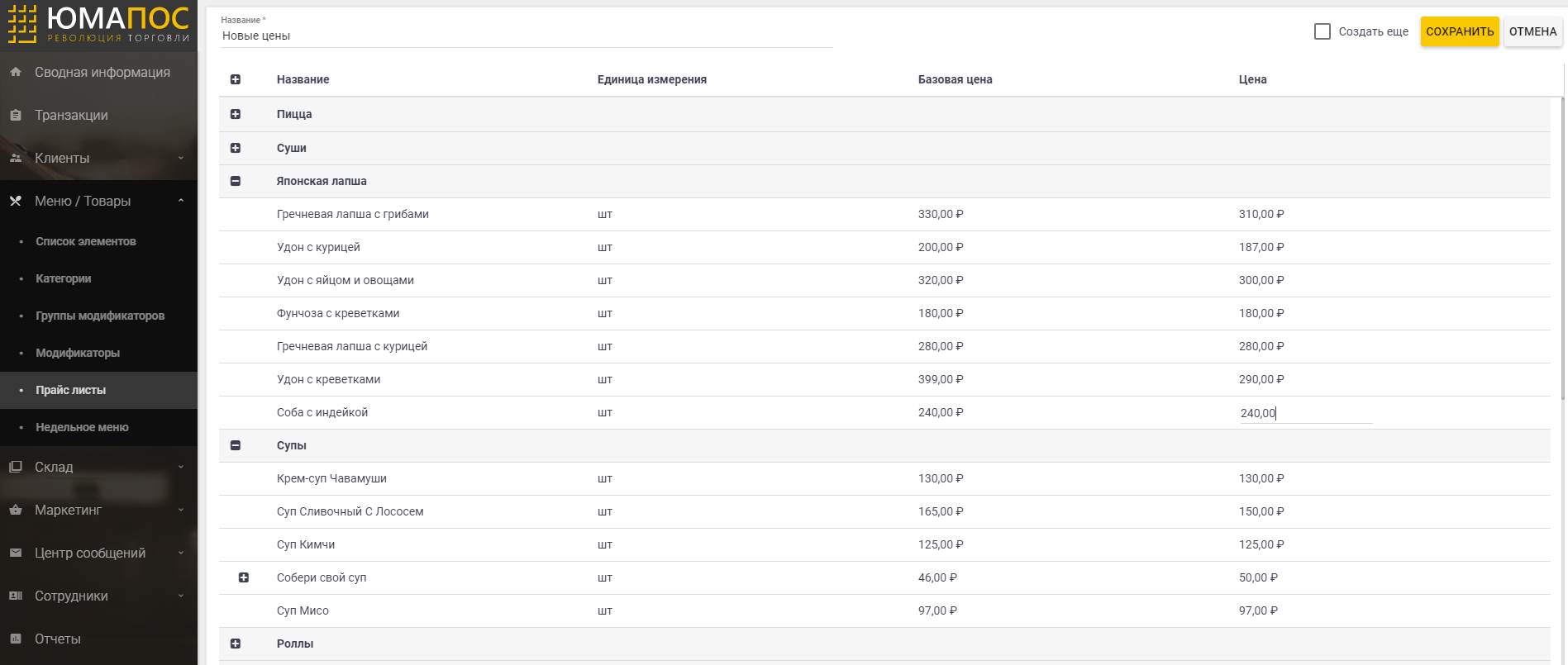
- Чтобы сохранить ваши изменения, нажмите на Сохранить.
Примечание: После того, как вы создали новый прайс лист, его необходимо привязать к магазинам, в которых он будет использоваться. Подробную информацию смотрите в следующей секции «Как привязать прайс лист к магазинам».
Как привязать прайс лист к магазинам
Только что созданные прайс листы не привязаны ни к одному из магазинов. Для практического использования следует выполнить их привязку, как описано в этой секции.
Чтобы привязать прайс лист к определенному магазину
- На левой навигационной панели управляющей консоли Бэк-офиса, нажмите на узел Настройки, а затем нажмите на Магазины.
Откроется страница со списком всех ваших зарегистрированных магазинов. - На странице со списком магазинов нажмите на название магазина (первая колонка списка), к которому вы хотите привязать прайс лист.
- Внизу страницы с параметрами магазина, которая откроется, откройте выпадающий список Прайс лист, и затем выберите из списка прайс лист, который хотите привязать.
- Чтобы сохранить изменения, нажмите на Обновить.
Просмотреть и изменить прайс лист
Нажав на имя прайс листа в списке текущих прайс листов, вы можете просмотреть содержимое прайс листа (для больших прайс листов целесообразно предварительно отфильтровать список позиций прайс листа по товарам или категориям меню с помощью диалога Фильтрация товаров, который автоматически открывается):
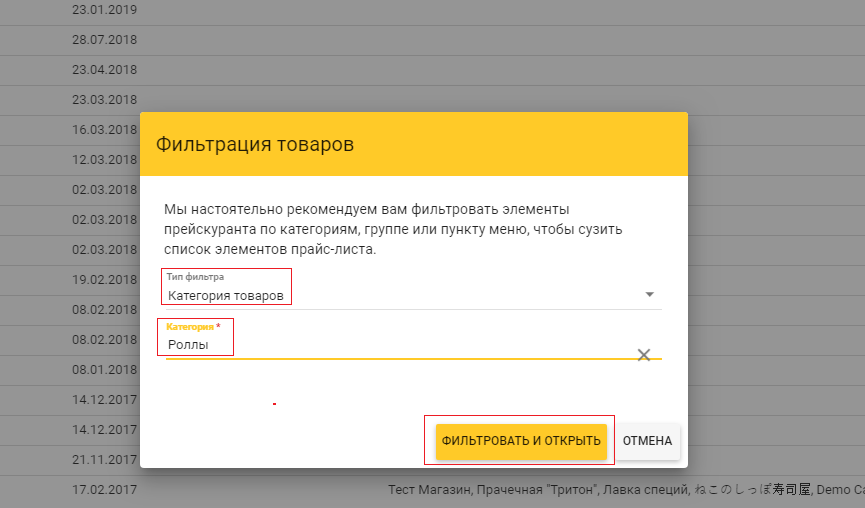
В данном примере на экране будут показаны только позиции прайс листа из категории Роллы:
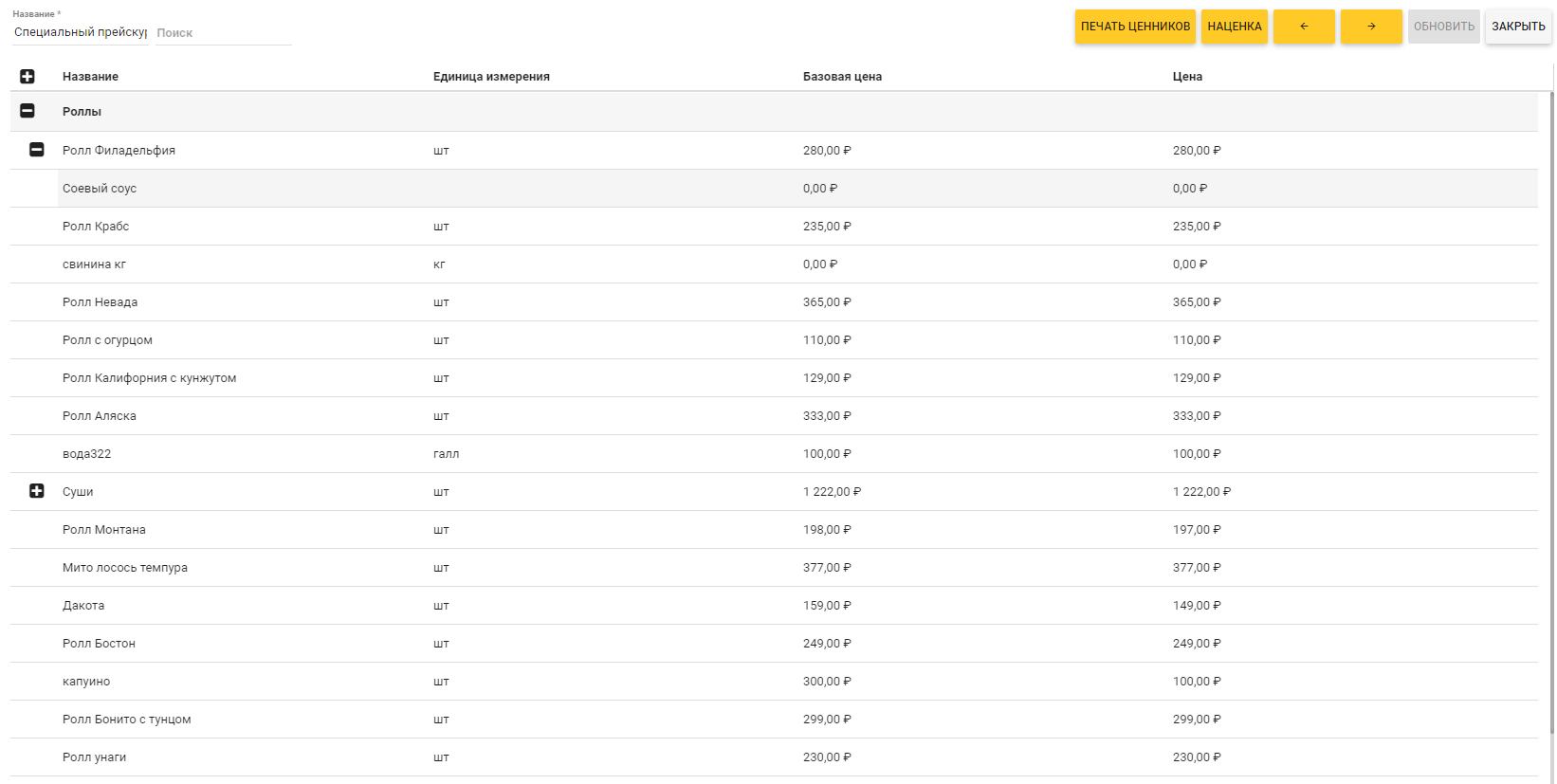
На этом экране вы можете выполнить следующие операции:
- Изменить цены всех или выбранных (отфильтрованных) элементов прайс листа, нажав на кнопку Наценка и заполнив параметры наценки, как показано в примере ниже:
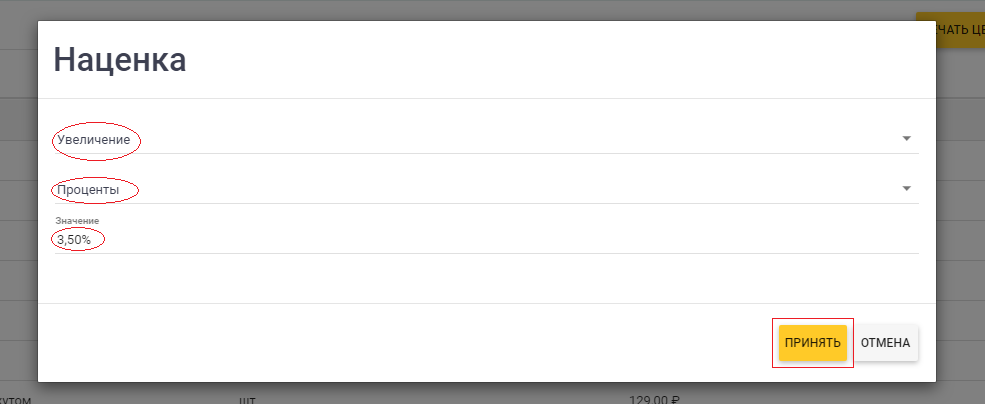
В данном сценарии на все выбранные элементы меню (в нашем примере это все товары из категории Роллы) будет проведена наценка на 3.5%.
Примечание: Возможно как увеличить, так и уменьшить цену выбранных товаров.
- Распечатать ценники на все выбранные элементы меню (в нашем примере это все товары из категории Роллы), нажав на Печать ценников и заполнив параметры печати на диалоге Печать ценников, пример которого ниже:
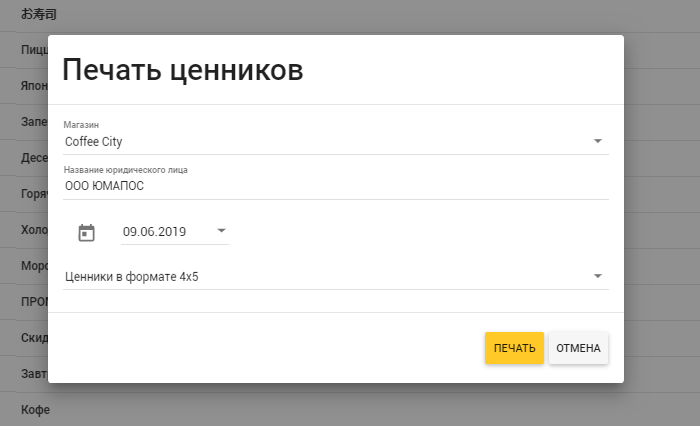
На этом диалоге следует установить указанные ниже параметры печати ценников и нажать на Печать (распечатать можно на любом установленном принтере):
- Магазин: выберите из списка зарегистрированных магазинов магазин, для которого будут печататься ценники.
- Дата: выберите дату формирования ценника.
- Ценники в формате: выберите размер ценников (в сантиметрах), например 2 х 3 или 3 х 4.
